2008新版福建省小学信息技术教案三年级上册
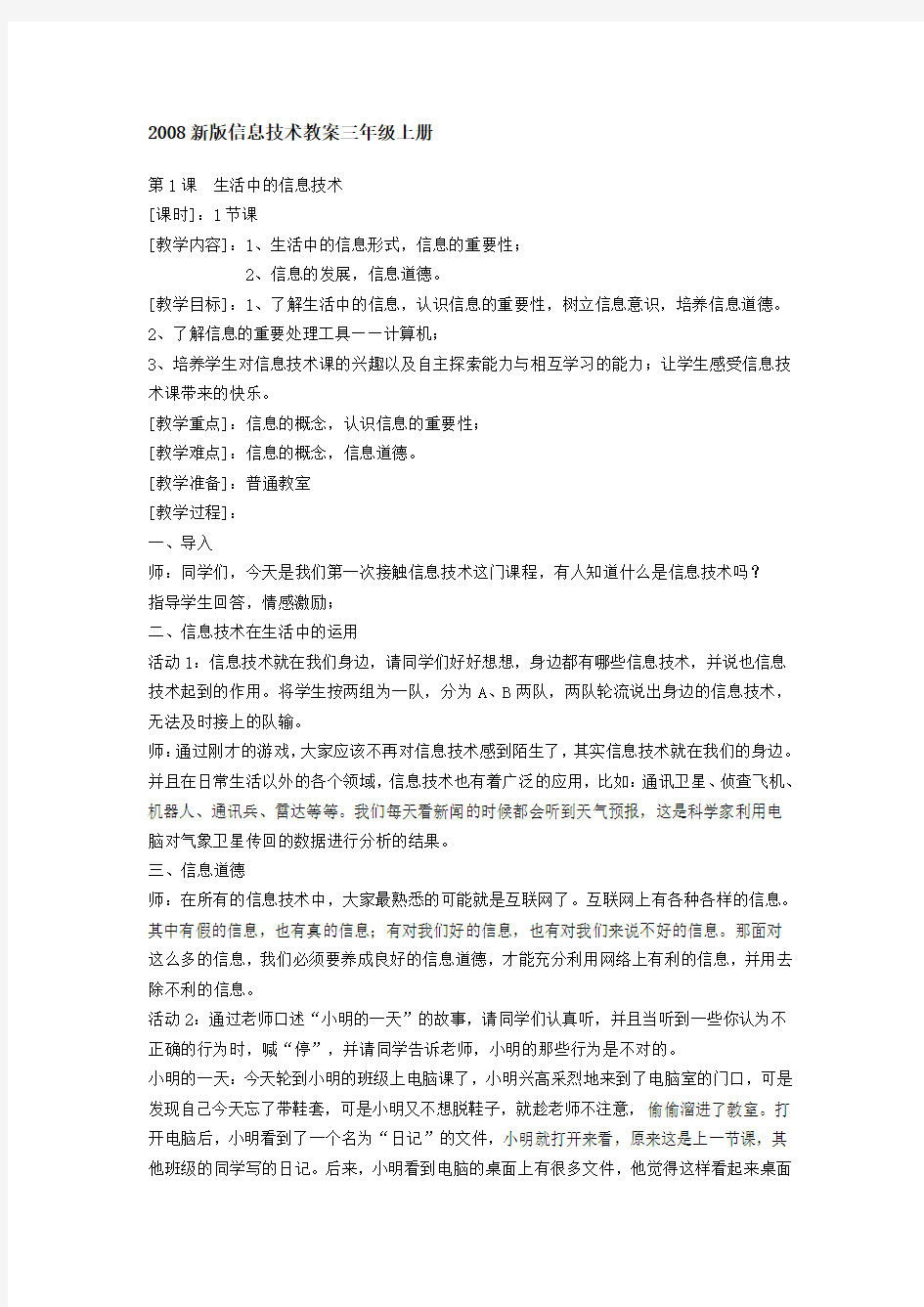
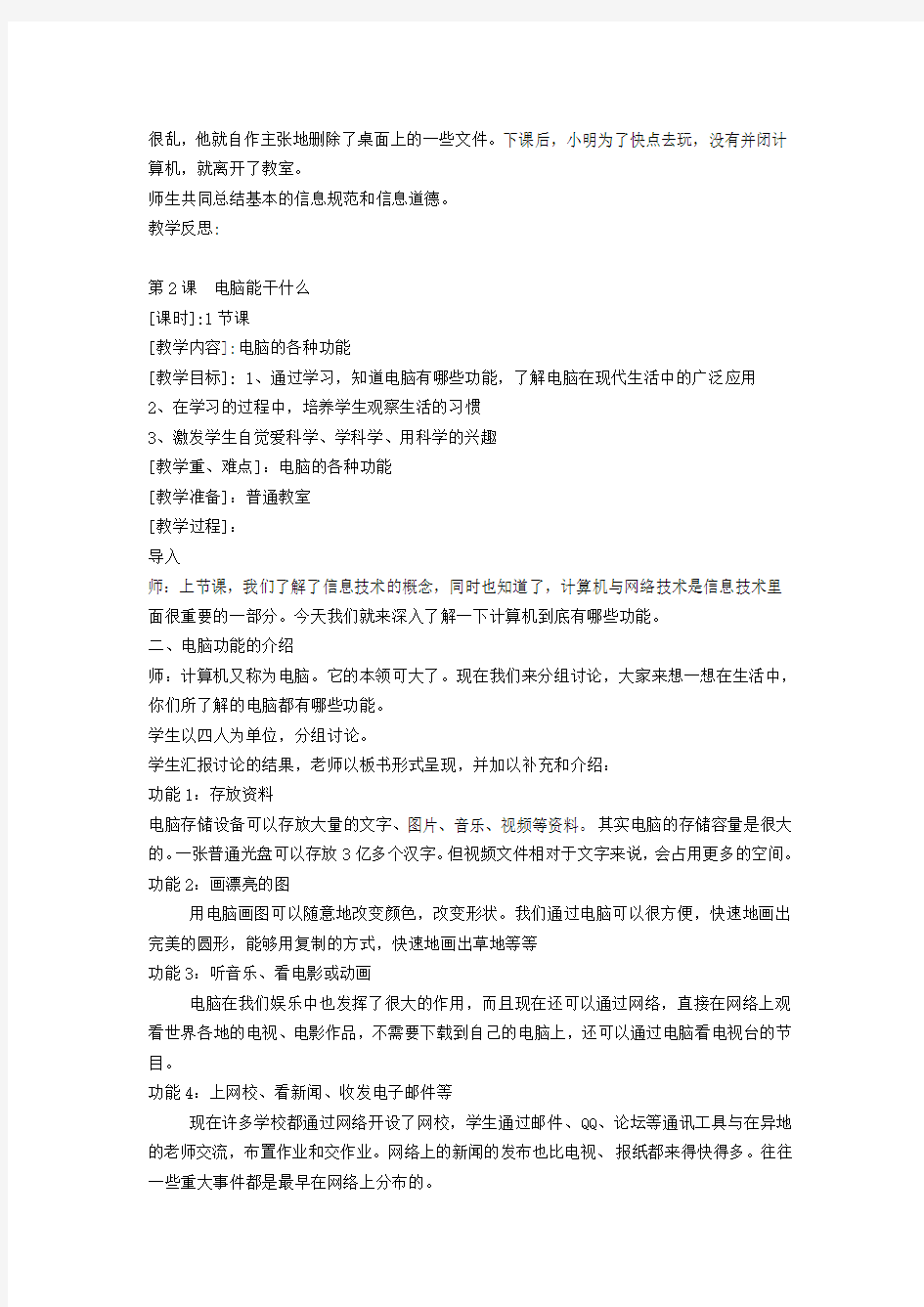
2008新版信息技术教案三年级上册
第1课生活中的信息技术
[课时]:1节课
[教学内容]:1、生活中的信息形式,信息的重要性;
2、信息的发展,信息道德。
[教学目标]:1、了解生活中的信息,认识信息的重要性,树立信息意识,培养信息道德。
2、了解信息的重要处理工具——计算机;
3、培养学生对信息技术课的兴趣以及自主探索能力与相互学习的能力;让学生感受信息技术课带来的快乐。
[教学重点]:信息的概念,认识信息的重要性;
[教学难点]:信息的概念,信息道德。
[教学准备]:普通教室
[教学过程]:
一、导入
师:同学们,今天是我们第一次接触信息技术这门课程,有人知道什么是信息技术吗?
指导学生回答,情感激励;
二、信息技术在生活中的运用
活动1:信息技术就在我们身边,请同学们好好想想,身边都有哪些信息技术,并说也信息技术起到的作用。将学生按两组为一队,分为A、B两队,两队轮流说出身边的信息技术,无法及时接上的队输。
师:通过刚才的游戏,大家应该不再对信息技术感到陌生了,其实信息技术就在我们的身边。并且在日常生活以外的各个领域,信息技术也有着广泛的应用,比如:通讯卫星、侦查飞机、机器人、通讯兵、雷达等等。我们每天看新闻的时候都会听到天气预报,这是科学家利用电脑对气象卫星传回的数据进行分析的结果。
三、信息道德
师:在所有的信息技术中,大家最熟悉的可能就是互联网了。互联网上有各种各样的信息。其中有假的信息,也有真的信息;有对我们好的信息,也有对我们来说不好的信息。那面对这么多的信息,我们必须要养成良好的信息道德,才能充分利用网络上有利的信息,并用去除不利的信息。
活动2:通过老师口述“小明的一天”的故事,请同学们认真听,并且当听到一些你认为不正确的行为时,喊“停”,并请同学告诉老师,小明的那些行为是不对的。
小明的一天:今天轮到小明的班级上电脑课了,小明兴高采烈地来到了电脑室的门口,可是发现自己今天忘了带鞋套,可是小明又不想脱鞋子,就趁老师不注意,偷偷溜进了教室。打开电脑后,小明看到了一个名为“日记”的文件,小明就打开来看,原来这是上一节课,其他班级的同学写的日记。后来,小明看到电脑的桌面上有很多文件,他觉得这样看起来桌面
很乱,他就自作主张地删除了桌面上的一些文件。下课后,小明为了快点去玩,没有并闭计算机,就离开了教室。
师生共同总结基本的信息规范和信息道德。
教学反思:
第2课电脑能干什么
[课时]:1节课
[教学内容]:电脑的各种功能
[教学目标]: 1、通过学习,知道电脑有哪些功能,了解电脑在现代生活中的广泛应用
2、在学习的过程中,培养学生观察生活的习惯
3、激发学生自觉爱科学、学科学、用科学的兴趣
[教学重、难点]:电脑的各种功能
[教学准备]:普通教室
[教学过程]:
导入
师:上节课,我们了解了信息技术的概念,同时也知道了,计算机与网络技术是信息技术里面很重要的一部分。今天我们就来深入了解一下计算机到底有哪些功能。
二、电脑功能的介绍
师:计算机又称为电脑。它的本领可大了。现在我们来分组讨论,大家来想一想在生活中,你们所了解的电脑都有哪些功能。
学生以四人为单位,分组讨论。
学生汇报讨论的结果,老师以板书形式呈现,并加以补充和介绍:
功能1:存放资料
电脑存储设备可以存放大量的文字、图片、音乐、视频等资料。其实电脑的存储容量是很大的。一张普通光盘可以存放3亿多个汉字。但视频文件相对于文字来说,会占用更多的空间。功能2:画漂亮的图
用电脑画图可以随意地改变颜色,改变形状。我们通过电脑可以很方便,快速地画出完美的圆形,能够用复制的方式,快速地画出草地等等
功能3:听音乐、看电影或动画
电脑在我们娱乐中也发挥了很大的作用,而且现在还可以通过网络,直接在网络上观看世界各地的电视、电影作品,不需要下载到自己的电脑上,还可以通过电脑看电视台的节目。
功能4:上网校、看新闻、收发电子邮件等
现在许多学校都通过网络开设了网校,学生通过邮件、QQ、论坛等通讯工具与在异地的老师交流,布置作业和交作业。网络上的新闻的发布也比电视、报纸都来得快得多。往往一些重大事件都是最早在网络上分布的。
功能5:制作电脑课件
课件分成两种,一种是提供给老师使用,便于老师在上课的时候进行教学,也有助于同学们更形象地了解课文内容。另一种是提供给同学们使用的,这种课件通常用于同学们的自学。功能6:电脑翻译
电脑能够快速地翻译英文单词或句子。不仅能够进行中英互译,还有许多其他国家的语言,比如:日语、法语、韩语等,现在都可是在网络上找到翻译的工具软件。
功能7:制作数字电影
大家特别熟悉的一些动画人物,其实都是通过电脑设计完成的。而且电脑也在电影制作中起到了很大的作用,像一些比较危险的高难度的动作场面,就可以用电脑来制作。三、练习
完成课本第15页的“说一说”
教学反思:
第3课电脑的组成
[课时]:1节课
[教学内容]:电脑的组成;软硬件的区别;初识输入与输出设备的概念
[教学目标]:1、通过教学,使学生认识计算机是由计算机硬件和软件组成,知道计算机各个部分的名称及主要用途,能够区别简单的输入设备和输出设备
2、通过情境创设的教学方法让学生接触图片以及实物,真正认识计算机硬件,消除学生对计算机的神秘感
3、消除对计算机的陌生感、距离感;产生认识计算机、学习计算机的兴趣
[教学重点]:计算机的组成以及主要设备的作用
[教学难点]:软件和硬件的概念
[教学准备]:教学课件、多媒体网络教室、远志多媒体教室广播软件
[教学过程]:
一、导入
师:计算机是20世纪人类最伟大的发明之一,通过上一节课的学习,我们也知道了目前,计算机已被广泛的应用于社会的各个领域,成为人类的得力助手。你家里有计算机吗?你知道它是由哪些部分组成的吗?通过今天的学习,大家就能解决这个问题了。
二、计算机的组成
师:同学们,你们喜欢计算机吗?家里有计算机吗?会使用计算机吗?
生回答
师:那么有谁能告诉老师,你们认为计算机是由哪些部分组成的?
生回答(学生的回答应该会集中在硬件上)
师:大家都谈了自己的想法,那么是不是像大家所说的,计算机由这些部分组成呢?请大家看看书本第16页。
生阅读课文,教师下台巡视看书情况。
师:谁来告诉老师,书上说计算机是由什么组成的?
生回答:硬件家族和软件家族
师:那什么叫做硬件?什么又叫软件呢?
生回答
师:所以大家在说计算机组成时,提到的显示器、主机、键盘、鼠标等等是硬件还是软件?生思考回答
师:因此,按照大家回答的这些内容,组成的计算机,还是无法使用的,因为它少了一个很重要的部分就是软件。硬件好比一个人的身体,软件好比人的知识和思想,只有身体没有思想的人,只能是植物人,就只能躺在床上,什么事也做不了。
三、计算机的各个硬件设备
1、主机
请学生阅读课本第17-18页,介绍主机、CPU、硬件的内容,阅读完成后回答以下问题:什么是电脑硬件的核心部分?
中央处理器的英文缩写是什么?
硬盘有什么用途?
老师拆开机箱,展示相关的硬件,并通过教室广播软件展示相关图片,让学生在感观上对硬件有更深层次的认识。并详细说明每种硬件的用途:
2、显示器、键盘、鼠标
请学生阅读课本第18-19页中介绍显示器、键盘、鼠标的内容
阅读完成后回答以下问题:
鼠标是由哪两键组成的?
显示器、键盘、鼠标中哪些是输入设备、哪些是输出设备?
师:在这里,提到了输入、输出设备的概念,那什么是输入设备、什么是输出设备,现在我们变来了解一下。
输入设备是指把数据送入计算机的设备。
输出设备是指把经过计算机处理的数据,以人们能够识别的形式输出的设备。
3、音箱、打印机
简单介绍音箱、打印机的用途,并用音箱播放一段音乐,请学生欣赏;另外,让学生观看打印机打印出来的图片。
四、练习
1、请学生完成课本第21页的练习。
2、提问:练习中的音箱和扫描仪,它们分别属于输入设备还是输出设备?
[板书设计]:
计算机
软件:看不见,摸不着的部件
输入设备:把数据送入计算机的设备。
输入设备:把经过计算机处理的数据,以人们能够识别的形式输出的设备。
教学反思:
第4课爱护电脑设备
[课时]:1节课
[教学内容]:电脑各部件的维护要领
[教学目标]:1、通过学习,让学了解电脑及相关一些设备的使用,维护要领
2、通过学生的自学和教师的讲解,培养学生正确使用和爱护电脑的习惯
3、增加学生对计算机“喜好”的了解,促进学生与电脑成为“好朋友”
[教学重、难点]:主机、显示器的维护要领
[教学准备]:普通教室、U盘、光盘等设备
[教学内容]:
一、导入
师:要让电脑正常地为我们的生活和学习服务,就必须先学会好好保护我们的电脑,爱护学校电脑机房的设备。
二、爱护电脑主机
师:通过上节课的学习我们知道了主机是电脑硬件的核心。只有爱护好这个核心,电脑才能更好地运作。所以我们先来看看要维护好主机要注意哪些事呢?
活动一:学生读书自学“使用电脑的注意事项”,完成下面的联线题:
强行关机容易发生危险
随意搬动电脑导致数据丢失
擅自拆机损坏硬盘
频繁启动、关闭电脑损坏系统
在讲解过程中,教师再适当加以补充和说明。
三、爱护显示器
师:显示器是电脑的窗户。通过它,我们可以看到电脑的一举一动。让我们一起了解它的“喜好”吧。
活动二:学生阅读课本,了解显示器的“喜好”,完成以下问题:
判断题:
1、小明上电脑课的时候,拿笔在显示器上写上“小明到此一游”
2、妈妈做卫生时,拿了块桌布,仔细地给显示器做清洁
3、小红用完电脑后,用保护罩把显示器罩了起来
问答题:显示器的朋友和敌人分别是“谁”?
在讲解过程中,教师再适当加以补充和说明。
四、键盘的维护
师:要想知道怎样维护键盘,就请大家一起来读读《键盘健康歌》,就可以知道了。
全班一起读《键盘健康歌》。
活动三:读完了《键盘健康歌》,请同学们想想这首歌告诉了我们几点维护键盘的注意事项?学生思考,互相讨论,回答问题。
五、鼠标的维护
师:不要看鼠标小,就觉得它不需要维护了。它可是也有很多要求的。
活动四:请学生阅读课本,自学鼠标维护的要点。做做下面几道题:
1、小林家用的是机械鼠标,前一段时间,鼠标都用得好好的,可是这段时间,鼠标突然有点不听使唤了,这是怎么回事呢?有谁能帮帮他?
2、小玲和小花是两姐妹,爸爸给她们每人买了一台电脑,可是小玲的电脑桌上,每天都很干净;小花的电脑桌则摆了很多的零食。谁是对的谁是错的?
3、上电脑时,小明向前挪了挪自己的椅子,可是他发现,椅子好像被什么东西勾住了,于是,他更用力地向前挪了挪,这时,听到有人“啊”地叫了一声,原来坐在小明后面的小林,他的显示器突然暗了。这是怎么回事呢?
学生回答完,老师给予适当的补充和说明。
六、光盘、U盘的维护
师:接着,我们再来介绍一下,最常见的两种存储设备的维护和使用要点。
学生阅读课本,自学这部分内容。
1、老师用错误的拿光盘的方法演示,请学生纠正错误,并要求这位学生用正确的方法演示一次。
2、老师演示正确使用U盘的方法。
[板书设计]:
一、爱护电脑主机
强行关机容易发生危险
随意搬动电脑导致数据丢失
擅自拆机损坏硬盘
频繁启动、关闭电脑损坏系统
二、爱护显示器
三、键盘的维护
四、鼠标的维护
五、光盘、U盘的维护
教学反思:
第5课正确使用电脑
[课时]:1节课
[教学内容]:使用电脑的正确坐姿;开机的正确顺序和注意事项;握鼠标的方法和单击操作;正确关机的方法;强行关机的不良结果,了解机房安全和卫生的要求
[教学目标]:1、通过学习,使用学生掌握正确的开关机方法,熟练掌握鼠标的握法和单击操作
2、通过学习,使学生养成正确使用电脑的习惯。
[教学重点]:正确开、关机的方法,了解机房安全和卫生的要求
[教学难点]:正确关机的方法
[教学准备]:多媒体教室、远志多媒体教室广播软件
[教学过程]:
一、导入
师:上节课,我们已经学习了计算机的基本组成。那有谁能来给其他同学讲讲计算机到底有哪些基本组成呢?
师:好,这位同学,你来告诉大家。
生回答
师:还有谁要补充吗?
师:好,你来。
生回答
师:补充得很好!这说明同学们学得很认真。那这节课,我们就来学习一下,如何正确地使用电脑。
二、正确的坐姿
师:操作电脑和大家刚学习写字时一样,要有正确的姿势,
从班级里找出几们坐姿特别不正确的同学,让他们示范坐姿。
师:你们看看这几位同学,坐在电脑前的姿势,你们觉得他们这样坐正确吗?
生回答
师:那要怎么调整?有没有同学愿意上来帮他们纠正一下?
请对应人数的学生上台,为同学纠正姿势。
师:那现在请同学们,对应课本第29页的图1,看看纠正后的姿势是不是正确了?
生上台补充,辅助调整。
师:现在的姿势正确了吗?
生回答
教师强调正确的坐姿要点:
1、背部与椅面垂直
2、双脚平放于地面
3、眼睛平视高度与显示器屏幕高度一致
4、手腕与肘部成一直线,使用鼠标时,左手轻放在键盘上,右手轻握鼠标。
师:现在请这几位同学回到座位上,谢谢你们的配合,但是请你们要记住这个正确的坐姿。现在也请全班同学根据课本中的图1来调整自己的坐姿。同桌之间可以互相监督调整。
学生自行调整或互助调整,教师巡视,进行个别调整。
三、开机的正确方法
师:看来大家都能很好地把握正确坐姿的要点,姿势调整好后,我们在操作电脑的过程中,就比较不容易引起近视眼和驼背。希望大家在以后的信息课中,都能保持正确的坐姿。坐好发后,我们就能够开机了,开机也有一个正确的顺序,有没有同学知道这个顺序?
生回答(先开显示器,再开主机)
师:在开机的过程中,屏幕上会显示一些提示信息,这是电脑在进行“身体检查”,我们称这个过程为“主机自检”。
活动一:根据介绍的正确开机方式,打开你的电脑。
四、握鼠标的正确方法和鼠标单击
师:打开电脑后,我们通常是通过鼠标来打开所需要的程序和文件。鼠标是怎么握的呢?生动手握鼠标。
请一位同学讲一讲握鼠标时的手势。(右手食指放在鼠标左键,中指放在鼠标右键,其他手指放在两侧,轻轻握住鼠标)
活动二:鼠标操
请学生用正确姿势握住鼠标——顺时针摇摇手腕——逆时针摇摇手腕——顺时针移动鼠标——逆时针移动鼠标——试着将鼠标指针移动到“我的电脑”图标上
师:接着我们来学一下,鼠标操作中的最基本的单击操作,单击操作指的就是点击一下鼠标的左键。
活动二:将鼠标指针移动到网上邻居图标上,单击鼠标。
师:说一说你们看到什么现象?
生回答(图标变蓝色)
师:单击操作可以帮助我们选中一个图标,被选中的图标就呈现蓝色。
五、关机的正确方法
师:在下课离开机房前,我们必须将电脑正确关机,有谁知道关机的正确顺序是怎样的?生回答
教师纠正学生的错误点,注意几个要点:
开始—关闭计算机—选择“关闭计算机”选项(注意当前的选项是什么,强调“重启关闭计算机”和“关闭计算机”的区别)—在以上的前提下,选择“是”或“确定”
解释强行关机带来的不良结果:可能会丢失或损坏重要程序,导致下一次不能正常启动,给工作带来麻烦。
活动三:现在根据老师讲的关机顺序,将你的计算机正确关闭
六、认识机房
师:通过,我们又加深了对电脑的了解,也明白了正确使用电脑的方法,那么,这次我们要来了解一下,电脑“生活”的环境,我们上课的教室——机房。
请全体学生齐读机房安全与卫生要求。(课本第34-35页)
活动四:老师组织学生了解,离开机房的疏散途径。引导学生有次序地离开机房。
[板书设计]:
开机顺序:先开显示器,再开主机
关机顺序:开始—关闭计算机—选择“关闭计算机”选项—选择“是”或“确定”
教学反思:
第6课认识桌面
[课时]:1节课
[教学内容]:认识操作系统;桌面的组成;鼠标基本操作
[教学目标]:1、使学生了解操作系统的重要性,了解桌面的组成;学会更换桌面背景;熟悉鼠标的基本操作。
2、学会用观察法了解信息,发现电脑“桌面”上的内容,认识桌面上的图标,任务栏,“开始”菜单。学会从“开始”菜单启动程序,学会启动桌面上的图标。
3、通过学习培养学生自主探究的能力,获取信息的能力,培养学生良好的学习操作习惯。[教学重点]:了解桌面的组成;熟悉鼠标的基本操作
[教学难点]:了解鼠标基本操作分别有那些作用
[教学准备]:PPT课件、多媒体教室、远志多媒体教室广播软件
[教学过程]:
一、导入
师:谁还记得电脑是由哪两个部分组成的?
生回答
师:是的,是由硬件和软件共同组成的,硬件我们已经认识了很多,今天老师就要给大家介绍一种软件,而且这种软件可是电脑的大管家,管理着电脑中的所有硬件和软件,它就是操作系统。常见的操作系统是Windows,它有很多的版本,常见的有Windows 2000、Windows XP。
二、初识桌面、桌面的组成
师:那现在就请大家打开电脑,通过自检后,电脑就会运行操作系统,那么我们就可以正常地使用电脑了。有谁来说说,系统启动成功后,显示的界面,叫什么?
生回答,学生可以看课本找答案
师:请大家认真观察一下桌面,在桌面上你们看到了什么?
生观察回答问题,老师归纳总结:
图标、任务栏(“开始”按钮)、鼠标指针
1、出示课件,简单介绍几个常见图标:
“我的文档”:用于存放自己的文档
“我的电脑”:用于浏览和使用本台计算机的软硬件资源
“网上邻居”:用于浏览和使用局域网上的资源
“回收站”:用于临时存放硬盘上被删除的文件、文件夹和其它内容,用户可以清空回收站彻底删除回收站的内容
“IE”:用于连接和浏览Internet(因特网)
2、介绍任务栏、“开始”菜单
师:“开始”是我们常常用到的按钮,它所在的这一栏,我们称它为“任务栏”,现在请大家都打开“开始”菜单,老师这里有一个疑问,请大家都来帮忙想一想,为什么在开始菜单中的,有的选项后面有黑色的三角形,有的没有,这个黑色的三角形有什么用处呢?
生思考,动手实践,互相讨论,汇报结果
最后教师结合课件讲解:
选项右边带有黑色三角,表示含有子菜单,如果将鼠标指向这类选项上,那么菜单旁将出现一个子菜单
不带黑色三角的选项则代表程序,鼠标指向这一程序会变成深蓝色,用鼠标单击以后,Windows 98将执行该程序。
3、鼠标的基本操作
师:刚才,我们提到了鼠标单击操作,这是鼠标的基本操作之一。现在我们就来具体说一说,鼠标的几项基本操作,只有掌握了它们,你才能更好地使用电脑。
详细介绍各项操作及其用途,配合以练习
(1)单击:移动鼠标,选中“我的电脑”图标,观察选中的图标呈现什么颜色?
课本第41页“做一做”的①。
(2)双击:强调连续快速,用双击的方式打开“我的电脑”,观察任务栏的变化?
通过单击打开“我的文档”、双击打开“我的电脑”,然后观察任务栏的变化,教师或者学生来总结(结合课件):我们打开或运行的程序都会以小图标的形式显示在任务栏上。(3)拖动:强调要按住左键不放,尝试将“我的电脑”图标,拖动到桌面右下角。
(4)右击:右键“我的电脑”图标,观察快捷菜单中的哪些选项?
师:学习了鼠标的一些基本操作,有谁能告诉老师,打开一个程序或文件的方法有几种,分别是什么?
生思考,讨论,回答
教师归纳三种方法:
(1)双击图标
(2)右键图标——选择“打开”
(3)从“开始”菜单中找出程序,单击打开
三、更换桌面背景
师:桌面背景的图片不是固定不变的,我们可以根据自己的喜好来更换它。
活动一:请学生根据课本第39页的操作步骤来更换自己喜欢的桌面背景
学生间互相交流,教师巡视
[板书设计]:
认识桌面:
图标、任务栏(“开始”按钮)、鼠标指针
鼠标的基本操作:
单击——选中一个对象
双击——打开对象或者运行程序
拖动——将对象移动位置
右击——弹出与对象相关的快捷操作菜单
运行程序的三种方法:
(1)双击图标
(2)右键图标——选择“打开”
(3)从“开始”菜单中找出程序,单击打开
教学反思:
第7课让鼠标动起来
教学目标
知识目标:熟练掌握鼠标的基本操作。
技能目标:在熟练掌握鼠标基本操作的基础上,会使用Windows“计算器”计算式子的值,会玩纸牌游戏。
情感目标:培养学生养成正确操作鼠标的好习惯。
重点和难点:
1、重点:掌握鼠标的基本操作。
2、难点:会使用Windows“计算器”计算式子的值,会玩纸牌游戏。
教学过程:
一、导入
师:上节课,我们认识了桌面,知道了鼠标基本操作的要领,谁来说说鼠标的5种基本操作要领是什么?
生回答。
师:这节课,我们继续学习鼠标的基本操作,让鼠标动起来。
二、鼠标的基本操作
1、做一做:鼠标的基本操作
(1) 单击“我的电脑”图标,观察图标的变化。
(2) 移动鼠标指针到“我的文档”图标上,按住鼠标左键,、“我的文档”图标拖到屏幕其他地方。
(3) 分别右击“我的电脑”“我的文档”、“回收站”图标,观察弹出的菜单的变化情况。
(4) 双击“我的电脑”图标,弹出“我的电脑”窗口。
2、做一做:用Windows“计算器”计算下列式子的值:
3﹢6﹦;
5﹢2×3﹦;
2×5﹢6÷2﹦。
师:我们要用计算器来计算式子了,计算器藏在哪呢?我们一起来找一找。
(1) 单击“开始”按扭,弹出“开始”菜单;
(2) 选择菜单中的“程序”选项,弹出“程序”子菜单;
(3) 选择子菜单中的“附件”选项,弹出“附件子菜单;
(4) 单击子菜单中的“计算器”命令,弹出“计算器”窗口。
师:计算器中的“﹢、﹣、﹡、∕”分别表示运算符加、减、乘、除,“﹦”用于显示计算结果,“C”用于清除数据。现在请同学们跟老师一起输入3﹢6﹦C。
教师演示3﹢6﹦C,学生练习用鼠标输入,并依次输入5﹢2﹡3﹦C,2﹡5﹢6∕2﹦,把结果填在横线上。
教师巡视指导。
3、做一做:趣味活动
师:同学们一定对纸牌不陌生吧?今天我们就来玩纸牌游戏。
师示范讲解纸牌游戏玩法,生找出纸牌游戏并对照书本进行游戏。
教学反思:
第8课认识电脑键盘
教学目标
知识目标:认识电脑键盘。
技能目标:正确认识电脑各键区名称、功能及分布。
情感目标:培养学生养成正确的键盘操作习惯。
重点和难点
重点:了解电脑各键区的名称及分布。
难点:知道电脑各键区的功能。
教学过程:
导入
师:我们认识了鼠标这电脑好伙伴,今天,我们还要认识一个好伙伴,它是——(师出示一键盘)
生回答:键盘。
师:要想与电脑“说话”,指挥电脑工作,必须学会使用键盘。我们常用键盘输入数字、文字、指令、程序代码等。正确使用键盘是使用电脑的基本技能之一。
认识电脑键盘
1、师:老师手上的这款键盘是常见的标准键盘,它共有104键,称之为104键。请同学们看书本49页图一,认真观察并告诉老师键盘分为几个区?它们分别在哪里?
生看书并思考。
2、指名上讲台,用键盘演示给大家看。
三、活动一:认识主键盘区
1、对照图二,说一说主键盘区有哪些键,分别用什么色块表示。
2、师:键盘上的每一个键都有个键帽,在键帽上标有一个或两个符号,表示键的名称,有两个符号的一般以键帽下方的字符命名,如图3所示。
3、逐一认识数字键、基准键、上行键、下行键、退格键空格键和回车键在主键盘区的分布和功能。
四、活动二:认识功能键区和光标控制键区
师:认识了主键盘区,我们再认识功能区,(出示键盘边讲边指)它位于键盘的最上部,运行软件后,它们会为我们提供快捷的功能,使我们操作电脑更加方便。
学生对照图9,结合自己使用的键盘说说各键名称和功能。
五、活动三:认识小键盘区
师:当我们要输入大量的数字时,要用到什么键?它们位于键盘的什么位置?这个键区还有除了数字键,还有那些键?请同学们从图10找出答案。
生找答案并回答。
六、活动四:认识指示灯区
1、对照图11,在自己键盘上找找指示灯区在键盘的什么位置?
2、做一做:找到与三个指示灯名称一样的控制键,按一按,观察指示灯亮、灭的变化。教学反思:
第9课使用记事本
教学目标
知识目标:会使用记事本。
技能目标:认识记事本窗口,会保存文件,在记事本编辑区输入字符,退出记事本。
情感目标:培养学生养成正确操作鼠标、键盘的好习惯。
重点和难点
重点:会在记事本编辑区输入字符,并保存文件、退出记事本。
难点:记事本文件的保存。
教学过程:
导入
师:今天我们要来认识一款Windows操作系统自带的一个应用软件——记事本。打开(运行)记事本,我们就可以使用键盘输入、编辑、保存字母、数字、汉字以及其他符号等。
活动一:认识记事本窗口
师:记事本藏在哪呢?我们一起来找一找。
做一做:打开记事本程序
单击开始----程序----附件-----记事本,打开记事本窗口。
学生结合书本55页图2,自主认识记事本窗口
说一说:记事本窗口有哪些部分组成。
活动二:保存文件
1、教师演示保存文件步骤。
2、学生动手操作,把文件以“abc”名字保存指定路径。
活动三:在记事本编辑区中输入字符
师:编辑区中一闪一闪的光标叫插入点光标,它是提示你要输入的字符的所在位置,键入一个字符,插入点光标就会自动后移一格。
学生动手操作:
输入字符。
(1)在编辑区输入一行字符abcdefg
(2)按回车键,插入点光标移到下一行的起点处,再输入一行字符。
2、移动插入点光标。
师:在键盘上有左、上、右、下光标移动键,能让光标快速移动。
让学生找出键盘标有←、↑、→、↓符号的键,分别按下这几个光标移动键,观察光标移动的方向。
说一说:你按了这几个光标移动键发现了什么?
3、删除字符。
师:在输入的过程中难免会输错,那出现了错误该怎么办呢?请同学们认真观察,老师是怎么做的。
教师演示如何删除字符,学生学习并操作。
教师巡视指导。
五、活动四:退出记事本
师:用完记事本,我们要把它退出来,请同学们参照书本59页找一找,有几种方法退出记事本。
学生自主操作并小结退出记事本的方法:
(1)使用菜单命令退出记事本。
(2)使用关闭窗口按钮退出记事本。
教师总结:要退出记事本,如果屏幕没有出现图6所示的对话框,说明该文件已经保存过了,可以不用再保存了。
教学反思:
第10课基准键操作
知识目标:了解键盘布局结构,掌握键盘基准键位分布。
技能目标:正确掌握击键的姿势和指法,掌握空格键的使用方法,养成两手击键操作的良好习惯。
情感目标:培养学生养成正确的键盘操作习惯。
重点和难点
重点:明确键盘的布局结构和键位,正确掌握的击键姿势和指法。能够比较熟练的完成基准键位的操作。
2、难点:掌握正确的击键方法。
教学过程:
一、导入
键盘操作是信息技术的基础,养成良好的操作习惯,有利于今后的学习。
二、十指分工
1、基准键位,我来发现
我们平时打字用的最多的是哪个键区呀?请同学们轻轻地拉出你的键盘,摸一摸打字键区中间,有哪两个键与众不同?贴图:F、J你知道它们是做什么用的吗?
这位同学为我们的食指在键盘上找到了家,你能为其它手指找到家吗?这8个字母键我们称为基准键,今天我们就来进行基准键位练习。(出示课题)我们的手在键盘上一放就要放在这些键上。
问:拇指应该放在哪个键上呢?
做一做:在键盘上为你的10个手指找到“家”,手指尖与键盘保持保持垂直。(屏幕出示图)
1、认识“母键”
当我们左右手的食指摸键盘上的F、J,发现它们与众不同,上面都有一条凸线,这两个键,我们称为“母键”。
2、击键要领
学习看书P63/击键要领,读一读,边操体会。出示“击键过程图”
三、完成活动二——击键练习
打开记事本,参照P64进行练习
四、游戏竞赛
打开金山打字通,进行英文打字游戏
教学反思:
第11课上行键操作
知识目标:了解上行键的手指分工。
技能目标:正确掌握击键的姿势和指法,掌握上行键的操作方法,养成击键后回位的良好习惯。
情感目标:培养学生养成正确的键盘操作习惯。
重点和难点
重点:了解上行键的手指分工。
难点:掌握上行键击键后回基准键位的良好习惯。
教学过程:
一、导入
师:前面我们学习了基准键的操作方法,老师有几个问题要问问你们:
1、键盘上有两个键我们称为母键?是哪两个?
2、基准键位中G、H分别用哪两个手指敲?
3、那么,敲完G或者H后,手指应该怎么办?你们知道为什么吗?
二、完成活动一:了解上行键的手指分工
1、了解上行键有哪几个,在键盘上找出它们的位置,问:自己在键盘上试一试,每一个键分别归谁管比较合适呢?
2、出示键位分布指法图,老师出示击键要领:手指放在基准键位上、击键后迅速回到基准键位、其它手指不动
三、完成活动二:完成上行键的练习
1、学生打开记事本,完成活动二中的练习。教师在巡视过程中辅导个别学生,发现问题。
2、完成的同学保存好记事本,上交作业。
3、完成较好的可以结合金山打字通进行练习。
四、小结
上行键的击键要领
教学反思:
第12课下行键操作
教学目标
知识目标:了解和掌握下行键的键位分布。
技能目标:正确掌握下行键击键的姿势和指法。
情感目标:培养学生养成正确的键盘操作习惯。
重点和难点
重点:了解下行键的手指分工。
难点:掌握下行键击键后回基准键位的良好习惯。
教学过程:
一、导入
师:前面我们学习了上行键的操作方法,老师有几个问题要问问你们:
1、哪些是上行键?
2、敲完这些键后手指应回什么位置?
二、完成活动一:了解下行键的手指分工
1、了解下行键有哪几个,在键盘上找出它们的位置,问:自己在键盘上试一试,每一个键分别归谁管比较合适呢?
2、出示键位分布指法图,老师出示击键要领:手指放在基准键位上、击键后迅速回到基准键位、其它手指不动
三、完成活动二:完成下行键的练习
1、学生打开记事本,完成活动二中的练习。教师在巡视过程中辅导个别学生,发现问题。
2、完成的同学保存好记事本,上交作业。
3、完成较好的可以结合金山打字通进行个人竞技赛,看看谁打的又快指法又正确。
四、小结
下行键的击键要领。
教学反思:
第13课大小写字母混合输入
教学目标
知识目标:了解和掌握的功能和作用。
技能目标:正确掌握大写字母锁定键和上档键的击键要领和指法。
情感目标:培养学生养成正确的键盘操作习惯。
重点和难点
重点:掌握大写字母锁定键的功能和使用方法。
难点:掌握上档键的功能和使用方法。
教学过程:
一、导入
师:英文字母有大小写之分,键盘初始化下英文字母都处于小写状态。但有时我们需要大写的字母怎么办呢?比如英文句子的第一个字母。
二、学生自己尝试过程。
让学生自己动手尝试。
最新小学信息技术教案全册
小学信息技术教案全册 1.与新朋友见面 教学目标:1、初步了解电脑在生活中的运用; 2、初步掌握电脑各外观部件的名称; 3、基本掌握电脑的开机、关机操作; 4、熟悉电脑桌面; 教学重点:掌握电脑的开关机工作; 教学难点:电脑的关机操作; 教学过程: 一、了解电脑在生活中的用途 教师提问:谁能告诉我,大名鼎鼎的电脑能帮我们做什么? 1、学生自由发言; 注:可行的话教师可在电脑上演示操作; 2、教师补充说明绍电脑的常规用途; 3、教师演示电脑的用途:如:查看资料、看电影、玩游戏、购物、聊天、学习等等。 二、了解电脑的各组成部分 教师提问:电脑竟然有那么大的威力,那到底电脑是什么样子的呢?他有哪些组成部分呢? 1、让学生观察身边的电脑,说说电脑有哪些组成部分? 注:学生可口说也可手指。 教师拿出或指出相应的设备,介绍其名称并简单介绍其功用。 2、看谁识的快; 教师任意指出设备,学生报出名称。 方式:1、学生站起枪答。 2、开小火车回答。 3、考一考;
你们现在已认识了电脑,那你们还知道电脑还有哪些好朋友吗?他们和电脑一起又能帮我们做什么呢? 1)、学生自由讨论。 2)、学生自问自答: 方法:让一学生提出电脑的一位朋友,让其他的同学来回答,他能帮我们做些什么事。 教师一旁点拔,补充。 3、教师总结介绍: 如:打印机、扫描仪、优盘、摄影(相)机、投影仪、写字板、刻录机等。有条件的话可拿出展示介绍。 三、初试电脑 教师提问:我们知道了电脑那无边的能力,那怎样来敲开他的大门,与他来个亲密接触呢?(教师提示与开电视机差不多) 1、学生依据电视机的开关猜测。 2、教师讲解开机的方法。 A:打开显示器的开关。 B:打开主机上的开关。 注:为了电脑的寿命,一定要先开显示器的开关,后开主机的开关。 3、确定开关: A:教师指出显示器及主机上的开关。 B:学生互指显示器及主机上的开关。 4、开机 A:教师开机。 注:应讲清电脑开机中有个启动画面并需有一定的时间,需耐心等待。 B:学生开机。 要求相互监督、提醒。 5、接触桌面:
小学信息技术优秀教案《图文混排》
制作小板报 广州市番禺区市桥南阳里小学黄醒球 教学内容: 小学信息技术(广东教育出版社)第二册第一章计算机文字处理第六节。 教学内容分析: 本课内容是制作小板报的一部分。在这之前已经学过小板报的准备、设置规格、规划,刊头设计和输入文本,学习图文混排能够使小板报主题突出,版面鲜艳,充满生气,活泼感人,是本章节的重点内容;这是首次学习图文混排处理,是以后进一步学习演示文稿,网页等图文混排的技能基础;同时,学好本课内容有利于以后的生活、学习和工作。 本课重点:掌握设置图片的环绕方式和剪裁图片。 本课难点:综合应用图文混排的知识,制作图文并茂的电子小报。 教学对象分析: 教学对象是小学四年级学生,他们已经学习信息技术差不多两年,具有电脑基本的操作技能。经过本学期的学习,他们也已经熟识金山文字的操作界面及文字排版的技能,初步了解了金山文字操作规律。本课之前,学生已经学习过制作了一个纯文本的小报,渴望能够将单一的小报进行润色、丰富。电脑技术是一种技能的操作,鉴于有相当一部分学生家中没有电脑,缺少练习,因此操作水平
有一定差距,教学过程中注重分层教学,发挥小组合作,加强互教互学。 四、教学目标: 1、知识与技能: 1) 能够根据版面需要对图片设置适合的环绕方式。 2) 能够将图片剪裁成椭圆形、多边形等,丰富小报版面。 2、过程与方法: 感受在老师的指导下学习一个知识的全过程,从而培养学生自主探究的自学能力;懂得在遇到问题的时候通过查书、课件等手 段解决问题的方法。 3、情感态度与价值观: 1) 引导学生学会跟同伴交流,交换意见,互相评价的好习惯。 2) 促进学生对图文并茂的电子小报的美感欣赏的培养。 五、教学策略分析: 本节课主要采用任务驱动的教学策略和人性化的课堂管理模式,首先以两幅电子小报对比引入课题,激起学生的学习兴趣,让学 生通过观察、思考感悟任务,接受任务,然后通过看课本、观看软件、请教同学、小组讨论、请教老师等多种学习方法展开研究式、探索式学习,通过学生交流,针对学生学习情况的反馈,简单任务学生演示;复杂问题教师引领,逐步突出教学重点,突破难点,从 而实现学生自身能力的构建和信息素养的提升。同时,本课还注重发挥学科优势,为学生架设网络评价系统,给学生一个更人性化更先进有效的学习、交流、评价环境。在教学方法中渗透了“以学生发展为本”的教育理念,使课堂教学成为实施素质教育的主渠道,
2013年01福建省信息技术会考试卷分解(最新整理)
2013 年福建省普通高中学生学业基础会考 信息技术试题 (信息技术基础) (考试时间:60 分钟;满分:50 分) 注意事项: 1.本卷共8 页,答卷前考生务必将自己的姓名、准考证号、考试科目涂写在答题卡上。 2.每小题选出答案后,用2B 铅笔把答题卡上对应题目的答案标号涂黑。如需改动,用橡 皮擦擦干净后,再选涂其它答案。答案不能答在试题上。 选择题(共 50 题,每题 1 分,每题只有一个正确答案) 1.“足不出户,坐观天下事”,这主要体现的信息特征是() A.时效性B.传递性 C.价值相对性D.真伪性 2.下列关于信息的叙述中,不正确的是() A.信息既不是物质,也不是能量 B.信息可以用来消除不确定性的东西 C.信息是事物内部结构和外部联系的状态和方式 D.信息是对客观事物的真实反映 3.交通监控录像的主要信息载体形式是() A.文字B.声音 C.视频D.动画 4.远程教育的出现处于信息技术发展历程中的() A.第二次发展阶段B.第三次发展阶段 C.第四次发展阶段D.第五次发展阶段 5.下列属于现代通信技术应用范畴的是()
A.3G 手机B.电子秤 C.听诊器D.显示器 6.电子商务的广泛应用,体现了信息技术朝着() A.网络化方向发展B.虚拟化方向发展 C.智能化方向发展D.多元化方向发展 7.小李利用图书管理信息系统查询了大量的图书信息。这属于获取信息过程中的() A.确定信息来源B.确定信息需求 C.采集信息D.发布信息 8.小庄通过报纸得知莫言获得2012 年诺贝尔文学奖,该信息来源于() A.纸质媒体B.电子媒体 C.事物本身D.网络媒体 9.使用厚度搜索引擎检索郁达夫的作品《故都的秋》,下列最合适的关键词是() A.郁达夫B.故都的秋 C.郁达夫故都的秋D.郁达夫作品 10.下列关于搜索引擎的叙述中,不正确的是() A.搜索引擎可以帮助人们检索信息 B.不同类型的搜索引擎检索的范围和效果不同 C.应根据具体需求选择不同的搜索引擎 D.搜索引擎只有目录类搜索引擎和全文搜索引擎两种 11.下列不属于下载工具软件的是() A.网络蚂蚁B.超级解霸 C.迅雷D.网际快车 12.下列格式正确的电子邮箱地址是() A.^-^fox&https://www.360docs.net/doc/d31149566.html, B.https://www.360docs.net/doc/d31149566.html,@fox C.fox@https://www.360docs.net/doc/d31149566.html, D.fox%https://www.360docs.net/doc/d31149566.html,
最新福建省小学信息技术六年级下册教案
最新福建省小学信息技术六年级下册教案
六年级下册信息技术教案 第1课认识LOGO语言 教学目标 1.学会启动和退出Logo语言。 2.学会装载(调入)、运行Logo语言的外部过程(程序)。 3.掌握cs、bye命令的格式及其使用方法。 4.欣赏Logo语言作品,激发学生学习Logo 语言的兴趣。 教学重点和难点 1.教学重点。 (1)激发学生学习Logo语言的兴趣。 (2)掌握清屏和退出命令的格式及其用法。 2.教学难点。 学会装载(调入)、运行Logo语言的外部过程(程序)。 教学方法 展示法:向学生展示小海龟绘制的“钻石”、“五角星”、“螺旋线”等精
美图形。 演示法:演示或通过视频播放Logo 软件的安装过程,让学生了解Logo软件安装的基本步骤。 对比法:对比找出画图软件与Logo 软件的异同点,快速熟悉Logo语言的窗口界面。 讲授法:讲授清屏、退出命令的格式及其用法。 探究学习法:探究学习装载(调入)、运行Logo语言的外部过程(程序),以及清屏、退出命令的正确使用,突破本课的难点。 教学准备 1.教学环境。 硬件环境:多媒体转播控制系统。 软件环境:Windows XP。 2.教学资源。 安装Logo软件的视频、教材P1图1--1的过程文件、教材P4图1--6的过程文件。教学过程 1.创设情境:电脑绘画世界里有个
神奇的绘画高手,它就是小海龟。小海龟能听懂Logo语言,只要给它语言命 令,它就会非常听话地画出神奇的图形。你想见识它的魔力吗? 2.演示:通过命令指挥小海龟画出“钻石”、“五角星”、“螺旋线”等图形。 3.引出课题:第1课认识Logo语言。启动Logo语言系统,认识Logo界面(7分钟) 1.演示或播放Logo语言软件的安装过程。 2.演示启动Logo系统的步骤:单击“开始”按钮一选择“程序”菜单一选择“PC Logo”一单击“PC L o go”命令一启动Logo语言系统。 3.引导学生启动Logo语言系统。 4.展示Logo系统界面,引导学生认识Logo窗口界面:让学生观察,Logo窗口界面是由哪些部分组成?结合前面 的“画图”软件界面,讨论Logo窗口界面与“画图”软件界面的异同点。 5.小结:
小学信息技术第一册全册教案
第1课信息和信息处理工具 教学目的和要求 1、了解什么是信息; 2、了解如何描述信息以及对信息进行获取、传递、处理的各种技术; 3、知道计算机技术和通信技术是两种重要的信息技术; 4、了解信息高速公路; 教学重点与难点:信息的各种心态及其本质含义。 教学方法:1、从感性认识到理性认识,启发学生对问题深入思考。 2、电脑动画课件教学。 教学准备:1、电教室内利用电脑播放自制的教学课件。 2、课前打开电脑。 教学过程 一、新课引入 1、什么是信息?你知道吗?(学生回答) 简单地说,信息就是指对人么有用的数据、消息。(有用,即有价值。 信息具 有价值) 2、信息无处不在,无时不有。(举例启发后,请学生自己举例) 只要我们留意一下周围世界,就会发现信息无处不在,无时不有。十字路口的信号灯……教室里的板书,挂图……图书馆里的书报……春节联欢晚会的现场直播……大自然也无时无刻不在向我们传发出各种各样的信息…… [可用幻灯片展示以上图片] 二、新课教学 解释: “一、信息通常是指数据、消息中所含的意义。” 科学角度研究的信息主要指:一是经过计算机技术处理的资料和数据,如文字、图形、影像、声音等;二是经过科学采集、存储、复制、分类、检测、查找等处理后的信息产品的集合。 信息是事物运动的状态和存在方式而不是事物本身。它必须借助某种符号才能表现出来,而这些符号通常人们用数据来记录它。 “二、信息技术主要是指人们获取、存储、传递、处理信息的各种技术,计算机技术和通讯技术是两种重要的信息技术。” [利用电脑动态展示以下三种重要的信息技术] “1、信息的获取” 人脑的大部分信息是通过视觉和感觉器观获得的; 电脑中的信息主要是通过诸如键盘、鼠标、语音识别等电脑输入设备,
小学信息技术优秀教案图文混排[1]
小学信息技术优秀教案 图文混排 TTA standardization office【TTA 5AB- TTAK 08- TTA 2C】
图文混排 ——制作小板报 广州市番禺区市桥南阳里小学黄醒球 一、教学内容: 小学信息技术(广东教育出版社)第二册第一章计算机文字处理第六节。 二、教学内容分析: 本课内容是制作小板报的一部分。在这之前已经学过小板报的准备、设置规格、规划,刊头设计和输入文本,学习图文混排能够使小板报主题突出,版面鲜艳,充满生气,活泼感人,是本章节的重点内容;这是首次学习图文混排处理,是以后进一步学习演示文稿,网页等图文混排的技能基础;同时,学好本课内容有利于以后的生活、学习和工作。 本课重点:掌握设置图片的环绕方式和剪裁图片。 本课难点:综合应用图文混排的知识,制作图文并茂的电子小报。 三、教学对象分析: 教学对象是小学四年级学生,他们已经学习信息技术差不多两年,具有电脑基本的操作技能。经过本学期的学习,他们也已经熟识金山文字的操作界面及文字排版的技能,初步了解了金山文字操作规律。本课之前,学生已经学习过制作了一个纯文本的小报,渴望能够将单一的小报进行润色、丰富。电脑技术是一种技能的操作,鉴于有相当一部分学生家中没有电脑,缺少练习,因此操作水平有一定差距,教学过程中注重分层教学,发挥小组合作,加强互教互学。 四、教学目标: 1、知识与技能: 1)能够根据版面需要对图片设置适合的环绕方式。 2)能够将图片剪裁成椭圆形、多边形等,丰富小报版面。 2、过程与方法: 感受在老师的指导下学习一个知识的全过程,从而培养学生自主探究的自学能力;懂得在遇到问题的时候通过查书、课件等手段解决问题的方法。 3、情感态度与价值观:
福建省软件和信息技术服务业发展行动计划
福建省软件和信息技术服务业发展行动计划 (2016-2020年) 为主动适应新一轮科技革命和产业变革,推动信息技术与工业技术的深度融合,发展新技术新产业,培育新业态新模式,提升产业创新能力和规模实力,拓展发展新空间,特制定本行动计划。 一、总体思路 全面落实省委省政府《关于进一步加快产业转型升级的若干意见》和《福建省实施〈中国制造2025〉行动计划》战略,以加快软件产业与工业深度融合为主线,准确把握新时期软件和信息技术服务业网络化、服务化、平台化和融合化发展趋势,充分发挥本省软件产业特色优势,培育壮大一批具有国际国内竞争力的龙头企业,建设完善软件产业生态体系,发挥软件产业在我省国民经济发展中先导性、基础性、战略性的作用。 二、发展目标 “十三五”期间,产业规模稳步扩大,软件服务化水平明显提升,软件服务对智能制造的支撑能力进一步增强,与传统产业深度融合,两化融合更加明显。到2020年,在集成电路设计与嵌入式软件、软件服务和大数据、工业软件、互联网服务、动漫游戏、信息安全等领域,及对台产业合作等方面形成鲜明特色和优势。 --产业规模壮大。至2020年,福建软件和信息技术服务业年均增长15%,软件产业销售收入突破3500亿元。重点发展五大产业集群,其中集成电路设计与嵌入式软件实现销售收入400
亿元、软件服务与大数据1500亿元、工业软件1000亿元、动漫游戏500亿元、信息安全软件100亿元。 到2020年,全省物联网相关产业销售收入达2000亿元,基本建成高速、移动、安全、泛在的新一代信息基础设施,在车联网、船联网、能源监控、水资源监测、农产品生产等领域形成超大规模应用,M2M连接数量超过百万,识别、传感器、短距通信、光通信等核心关键技术取得重大突破,部分达到国际领先水平,物联网与云计算、大数据、移动互联网等技术深度融合创新应用,衍生一批新业态、新模式,初步建立与物联网产业发展相适应的标准支撑体系。 --产业结构优化。至2020年,信息技术服务类收入持续上升,信息技术服务收入占软件和信息技术服务业比重超过60%。云计算、大数据等新业态在重点行业领域的应用和服务水平大幅提升。 --产业协调发展。全面提升中心城市产业竞争力和带动辐射力,以点带面,培育发展其他地市软件园区,鼓励支持软件企业在山区(地市)投资发展,推动产业整体水平的提高。 --人才支撑增强。增加福建高校信息产业人才供应总量,扩大应届毕业生数量规模,缩小总量差距。至2020年,软件和信息技术服务业从业人员超过100万人。 三、主要任务 (一)壮大集成电路设计产业。支持福州、厦门集成电路设计产业园区引进国内外领先IC设计企业。推动优势企业强强联合、跨地区兼并重组、境外并购和投资合作,提升我省电路设计产业对各行业的配套能力。支持IC设计重点企业在移动智能终
福建版小学三年级下册信息技术学科教案
福建版小学三年级下册信息技术学科教案 第一课:认识“窗口” [课时]:1节课 [教学目标]: 1、掌握“窗口”的基本操作; 2、认识“我的电脑”窗口; 3、教育学生要爱护书本。 [教学重点]:窗口的基本操作方法 [教学难点]:窗口的基本操作方法 [教学准备]:网络教室 [教学过程]: 一、引入: Windows被称作视窗操作系统,它的界面都是一个一个的窗口组成的,窗户有窗框、玻璃,可以打开和关上,Windows的窗口是怎么样的呢?双击桌面上“我的电脑”图标,打开“我的电脑”这个窗口,我们来学习一下窗口的知识; 二、新授 1、窗口的组成 1)边框和工作区每个窗口都有一个大小范围,四个边,将鼠标移过去,指针会变成双箭头,这时拖动就可以改变窗口的大小,中间的空白就是工作区了; 2)标题栏每个窗口最上面都有一个蓝色的长条,这是窗口的标题,称作标题栏,在标题栏的左边是窗口的名称,最右边是三个按钮图标,从图像上可以看出,第一个是最小化,中间是最大化,第三个就是关闭了,将鼠标移到标题栏上,然后拖动标题栏可以移动这个窗口,在标题栏上双击可以最大化窗口; 3)菜单栏在标题栏的下方是菜单栏,菜单栏是一排菜单组成的,每个菜单都有一个文字名称,鼠标移过去会凸起来,这些都是按钮,单击一下会出来一排菜单,第一个是“文件”菜单,第二个是“编辑”菜单,里面都有相关的命令,记住文件菜单里有“保存”和“另存为”命令,编辑里有“复制”和“粘贴”命令; 4)工具栏在菜单栏的下方有一排按钮,它们是最常用的一些菜单里的命令,都是用按钮图标来表示,图标比文字更形象一些,操作也更简便,最右边的一个双箭头表示后面还有隐藏在后面,记住后退按钮,向上按钮; 5)地址栏在工具栏的下方有一个白色的长条,长条右边有一个黑色的三角按钮,长条里面有一些文字,表示当前窗口所在位置,单击黑色的下拉按钮,可以选择其他位置的磁盘或者文件夹; 6)工作区窗口中的空白区域就是工作区,里面可以放文件和文件夹,在“我的电脑”窗口中放的是磁盘,方形盒子形状的是逻辑硬盘,一个光盘形状的是光驱,不同的窗口中工作区的内容有些区别,在“记事本”窗口中可以输入文字,在“画图”程序窗口中可以绘画; 7)滚动条在窗口的右边和底边有时会出现一个长条上下是两个黑箭头,这就是滚动条,表示下面或者旁边还有内容,使用方法是单击黑箭头或者拖动滚动条,窗口中的内容就会跟着滚动,竖着的叫垂直滚动条,横着的叫水平滚动条; 8)状态栏在窗口最底下的是状态栏,可以显示一些当前操作的方法和进展状况,起提示作用; 练习: 1、双击“我的电脑”图标,打开“我的电脑”窗口,把它拖到右边,再移到中间,最大化窗口,然后再还原; 2、记住窗口的各个组成部分的名称和作用; 3、打开“我的电脑”窗口中“(C:)”盘,看一下窗口中的内容,单击工具栏上的“向上”按钮,退回到“我的电脑”再打开“(D:)”盘,看一下窗口中的内容; 三、小组互相演示操作 四、质疑: 这节课你学到了什么?
小学信息技术五年级上册全套教案教学设计
大梁子小学 信息技术教案
年级:五年级 教师:王 维
了解电脑
第一课时: 教学目标: 1、引起学生对电脑的兴趣。 2、让学生了解计算机的基本组成,让学生对信息技术课有一个宏观的认识。 教学重点、难点: 1、启发学生了解电脑在生活中的用途。 2、了解计算机的基本组成,知道软件和硬件的区别等。 教学过程: (一)情境引入—— 去电脑大世界玩 1、分角色扮演主机、显示器、键盘、鼠标、小朋友苗苗 学生讨论你在电脑大世界中都认识了谁? 2、电脑大世界好吗?想和苗苗小朋友一起玩吗? (二)认识电脑 苗苗在电脑大世界中认识了什么?它由两部分构成的? 计算机系统的组成:硬件和软件 (三)初步了解硬件和软件 计算机硬件组成:显示器、键盘、鼠标、主机、音箱。 讨论一下什么是软件? (为了让概念不再抽象,可举一些生活中的例子来说明硬件和软件的区别) (四)掌握软盘、硬盘、光盘的概念 1、硬盘 2、软盘和光盘的使用 3、学生实验 (五)小结 这节课我们在电脑大世界中学到了什么? 教学后记:
第二课时: 教学目标: 1、掌握鼠标的正确使用及开机、关机的正确操作。 2、使用电脑时的注意事项。 教学重点: 1、掌握开机、关机的正确步骤及鼠标的使用。 2、培养学生爱护信息设备的意识。 教学内容:
开机、关机、鼠标的用法、使用电脑时的注意事项 教学过程 (一)导入: 要让电脑上班,首先要做的是什么? 对,开机。 (二)开机与关机 1、那如何正确开机呢? 2、学生交流自己的经验。 3、认识 Windows98 的桌面,学生交流已认识的部分 4、师补充 5、关机 6、综合:开机时,先开显示器,再开主机;关机时,先关主机,再关显示器。 7、学生实验。 (三)鼠标的用法 鼠标有两键或三键鼠标 1、讨论一下怎样握鼠标。 2、师小结:拇指、小手指放在鼠标的两侧,食指放在左键上,中指放在右键上, 无名指起辅助作用。 3、鼠标的操作 (1)生互相交流自己会用的操作方法。 (2)把自己会的操作方法演示给大家看。 (3)师补充:除指向、单击、双击、拖动外,还可以单击鼠标右键,注意单击 右键弹出的菜单叫快捷菜单,而且指向内容不同,弹出的快捷菜单的内容是不一 样的。b5E2RGbCAP (4)学生实验 (四)谈谈你的收获 教学后记:
小学信息技术优秀教案《图文混排》
图文混排 ——制作小板报 广州市番禺区市桥南阳里小学黄醒球 一、教学内容: 小学信息技术(广东教育出版社)第二册第一章计算机文字处理第六节。 二、教学内容分析: 本课内容是制作小板报的一部分。在这之前已经学过小板报的准备、设置规格、规划,刊头设计和输入文本,学习图文混排能够使小板报主题突出,版面鲜艳,充满生气,活泼感人,是本章节的重点内容;这是首次学习图文混排处理,是以后进一步学习演示文稿,网页等图文混排的技能基础;同时,学好本课内容有利于以后的生活、学习和工作。 本课重点:掌握设置图片的环绕方式和剪裁图片。 本课难点:综合应用图文混排的知识,制作图文并茂的电子小报。 三、教学对象分析: 教学对象是小学四年级学生,他们已经学习信息技术差不多两年,具有电脑基本的操作技能。经过本学期的学习,他们也已经熟识金山文字的操作界面及文字排版的技能,初步了解了金山文字操作规律。本课之前,学生已经学习过制作了一个纯文本的小报,渴望能够将单一的小报进行润色、丰富。电脑技术是一种技能的操作,鉴于有相当一部分学生家中没有电脑,缺少练习,因此操作水平
有一定差距,教学过程中注重分层教学,发挥小组合作,加强互教互学。 四、教学目标: 1、知识与技能: 1)能够根据版面需要对图片设置适合的环绕方式。 2)能够将图片剪裁成椭圆形、多边形等,丰富小报版面。 2、过程与方法: 感受在老师的指导下学习一个知识的全过程,从而培养学生自主探究的自学能力;懂得在遇到问题的时候通过查书、课件等手段解决问题的方法。 3、情感态度与价值观: 1)引导学生学会跟同伴交流,交换意见,互相评价的好习惯。 2)促进学生对图文并茂的电子小报的美感欣赏的培养。 五、教学策略分析: 本节课主要采用任务驱动的教学策略和人性化的课堂管理模式,首先以两幅电子小报对比引入课题,激起学生的学习兴趣,让学生通过观察、思考感悟任务,接受任务,然后通过看课本、观看软件、请教同学、小组讨论、请教老师等多种学习方法展开研究式、探索式学习,通过学生交流,针对学生学习情况的反馈,简单任务学生演示;复杂问题教师引领,逐步突出教学重点,突破难点,从而实现学生自身能力的构建和信息素养的提升。同时,本课还注重发挥学科优势,为学生架设网络评价系统,给学生一个更人性化更先进有效的学习、交流、评价环境。在教学方法中渗透了“以学生发展为本”的教育理念,使课堂教学成为实施素质教育的主渠道,
福建省信息技术一级考试模拟题
2014 级《大学信息技术基础》模拟题 一、选择题 1.某人在进行A、B两个实验,实验A比实验B具有更大的不确定性,从信息熵的角度来看,实验A比实验B的信息熵()。 √A) 更大 B) 更小 C) 相等 D) 不能确定 2.某信源有8种相互独立的状态,其发生概率分别是1/4,0,0,1/4,0,0,0,1/2, 这时信源传给信宿的总信息熵是()。 A) 3 B) 0.5 √C) 1.5 D) 2 3.每个硬币有正反两面,如果规定正面为逻辑1,反面为逻辑0,则4个硬币共可表示()个二进制状态。 A) 4 B)8 √C)16 D)32 4. 下列()为了解决CPU与I/O设备速度不匹配的矛盾。 A) 串行技术 B) 并行技术 C) 同步技术√D) 缓冲技术 5.某计算机地址总线为20位,这台计算机能够寻址的内存单元是()。 A) 64KB B) 128KB C) 512KB √D) 1MB 6.CPU要处理外存储器中的信息,应先将其调入( )。 A) 控制器B) 运算器C) 微处理器√D)内存储器 7.在以下描述中,错误的是()。 √A)软件就是指全部的计算机程序 B) PCI-E是新型总线和接口 C)一个N二进数后加0是原来数的N倍 D)MIDI音频格式记录的是指令/PNG是一种新兴的网络图像格式 8.操作系统进程有若干个状态,若一个进程已具备运行状态,但因为其他进程正占用CPU,所以暂时不能运行而等待分配CPU,这时的状态是()。 A) 执行态√B) 就绪态 C) 等待态 D) 空闲态 9.虚拟内存是利用()的存储空间实现的。 A)RAM B) ROM C) 高速缓存√D) 硬盘 10.音频的采样是将模拟量在()上的分割,将模拟信号变成离散的信号。 √A) 时间 B) 幅度 C) 编码 D) 频率 11.如果一幅数字图像能够表示的颜色数量为256种,则图像的量化位数是()。 A) 2 B) 4 C) 6 √D) 8 12.关于多媒体数据压缩的描述,错误的是()。 A) 图像压缩可以采用有损压缩√B) 视频数据压缩领域主要采用无损压缩 C) 有损压缩一般有较高的压缩率 D) JPEG是静态图像压缩标准 13.以下描述中正确的是()。 A) 计算机可以直接执行高级语言源程序。 B) 解释方式获得的目标代码效率优于编译方式。 C) 源程序经解释后得到的是目标程序 √D) 源程序经编译后得到的是目标程序。 14.下面关于面向对象的概念描述中错误的是()。 A) 对象由属性和行为(操作)所组成 B) 类是具有相同属性和行为的对象集合 C) 对象是所属类的一个具体实现,所以称之为类的实例
福建省小学信息技术三年级上册教案
福建省小学信息技术三年级上册 第1课生活中的信息技术 教学目的: 让学生理解信息技术在生活中的应用。 教学课时:一课时。 教学过程: 一、导入 备注说起信息技术,同学们并不陌生,它已经渗透到我们的日常生活中的许多领域。 现在让我们通过信息技术的一些应用实例,一起感受信息技术,了解信息技术给我 们社会生活带来的变化。 二、新授 1.飞速发展的现代通信技术 让学生说说有哪些通信手段,后教师补充归纳。 ①使用手机可以随时随地与亲人朋友通话,发短信祝福。 ②收看电视可以了解世界万象,增长见识,丰富生活。 ③通信卫星可以把电视节目、电话、电报、传真等信号内容传送到世界各地。 2.广泛应用的计算机与网络技术 让学生说说有计算机有哪些功能,后教师补充归纳。 ①计算机告诉运算的特点可以对气象卫星拍摄的云图进行分析处理,预报天 气以及台风、雪灾、冰雹等自然灾害。 ②通过网络可以浏览网页、收发电子邮件,还可以进行远程可视通话。 ③条形码可以用来表示一些商品的信息。 ④ATM自动柜员机的应用。 3.功能强大的微电子与传感技术 ①微电子技术让电脑器件的尺寸不断缩小。 ②先进医疗仪器有助于提高医疗诊断质量。 ③机器人的应用。 三、小结 从上面例子可以看出,信息技术是指利用计算机和现代通信手段获取、传送、 存储、处理信息的技术。掌握信息技术,已经成为现代人必备的基本技能。因此, 我们从现在开始要学好信息技术。 四、总结巩固 1.你还知道哪些信息技术? 2.信息技术给你带来了哪些方便? 教学反思:
第2课初识电脑 教学内容:初步了解电脑 教学目标: 1、学会正确地启动电脑,关闭电脑; 2、认识图标,打开窗口,查看菜单; 3、借用电脑进行数学探究 教学重点:学会正确启动、关闭电脑 教学难点:尝试操作鼠标操作电脑 教学准备:多媒体教室、PPT课件、课堂所需要的插图 课时安排:1节课 教学方法:展示法、讲授法、任务驱动法、交流、评价法 教学过程: 一、引入 备注 1、你在哪里见过电脑?它长什么样?是做什么用的? 引言:电脑体型越来越小,功能却越来越强大。电脑越来越好用,越来越普及。 医院有电脑,学校有电脑,家里有电脑……处处有电脑。用电脑学习,用电脑交流, 用电脑购物,用电脑娱乐……人人用电脑。电脑已经成为我们学习、生活的好伙伴。 接下来,我们就要来初步认识一下电脑。 二、新授课 活动一、了解电脑的界面 问题:电脑的界面是什么样的呢? 引导学生阅读课文“开阔视野”并回答问题,并予以适当补充。 1)字符界面 2)图形界面 活动二:认识友好的图形界面 1、说一说电脑的组成 问题:我们电脑室的电脑由哪些部分组成呢? 引导学生观察并回答问题 显示器、主机、键盘和鼠标 2、启动电脑 问题:如何启动电脑呢? 提问学生,教师总结; 让学生动手启动电脑; 3、找找电脑桌面上的图标 问题:电脑桌面上的图标长什么样? 请学生阅读课文,并在电脑上自己观察,并说一说自己电脑桌面上各有什么图 标。
小学信息技术全套教案(经典)
第一章信息技术基础知识1 课题:第一节信息与信息技术 教学要求: 1、使学生了解信息和信息技术的基本概念。 2、了解信息技术的发展变化及其对现代社会的影响。 教学的重点和难点 1、理解信息和信息技术的概念。 2、了解信息技术的快速发展、强化信息意识。 教学器材:投影仪、演示用计算机。 授课地点:电教室 教学过程 1、引言 本章是教材的第一章,这章的内容对学习信息技术会起到举足轻重的作用,通过学习使学生有较强的信息意识。了解和掌握信息技术的发展及其对现代社会的影响,计算机的组成,硬件和软件知识,计算机的安全与病毒防治以及计算机的发展概况。 中学信息技术课程的主要任务是:培养同学们对中学信息技术的兴趣和意识,让同学了解和掌握信息技术的基本知识和技能。 这节课我们学习第一节信息与信息技术。 2、什么是信息? 自从有了人类,在人们的生活和生产活动中,就有了信息交流。它伴随着人类社会的发展而发展。到20世纪后叶我们把信息与信息技术交流作为一门专门的学科来研究。 (举例)有关信息、信息技术的巨大作用。 所谓信息,通常是指对人们有用的消息。 3、什么是信息技术 一般说来,信息技术是指获取信息、处理信息、存储信息、传输信息的技术。 人们获取信息的途径有很多,可以直接从生产、生活、科研活动中收集和获取信息,也可以从网络、电视、广播、报刊杂志等获取间接的
信息。其中计算机网络上收集和获取信息是极其重要的一条途径。 请阅读P2—P4。 (实例演示) 从信息学的角度,从为了解1990年到1999年十年中,我国普通高等学校本科、专科生和硕士研究生的招生情况,分析相应的教育发展情况作为例子,使学生了解信息技术在现代社会中的作用。示例告诉我们信息世界里,必须学习和掌握计算机信息技术。 操作步骤:A、连接上网, B、搜索框中输入关键词。 C、检验结果: D、依次选取“中国教育概况”“中国教育科研网” E、从中找到数据输入到电子表格中, F、再把数据以图表的形式表示。 4、信息技术的发展 计算机网络技术是由计算机技术和通信技术结合而成的。计算机网络对人类的影响,已经超出了它的技术范畴。信息资源已成为同物质资源同样重要的社会资源。信息只有通过交流才能实现资源共享。随着信息高速公路的建立。信息成为所有人可共享的社会资源。 5、归纳、总结: (1)信息与信息技术的概念。 (2)信息技术在各个领域中的应用以及信息技术的飞速发展的情况。 6、讨论思考 (1)什么是信息技术? (2)人们获取信息的途径主要有那些途径? 归纳总结: (1)信息与信息技术的概念。 (2)信息技术在各个领域中的应用以及信息技术的飞速发展的情况。 布置作业: 1、什么是信息技术? 2、人们获取信息有哪些主要途径?
(整理)年6月份福建省会考信息技术试题.
2009年6月份福建省普通高中学生学业基础会考 信息技术试题 (考试时间:60分钟;满分:50分) 一、选择题(共50 题,每题 1 分,每题只有一个正确答案)。 1、一些专家学者认为,信息时“事物运动的状态和方式”。对这句话的理解,不正确 ...的是()。 A、信息是固定的,不会产生变化 B、信息会随着外部条件的变化而改变 C、信息能够消除认识上的不确定性 D、信息就是事物内部结构和外部联系的状态和方式 2、“一传十、十传百”,这句话主要体现信息的()。 A、价值性 B、传递性 C、时效性 D、相对性 3、下列选项中,属于信息范畴的是()。 A、电视节目预告 B、《读者》杂志 C、《春节晚会》视频光盘 D、电视台播音员 4、通过电视直播我们能及时收看新闻、体育比赛、文艺演出等节目,其主要信息载体形式是()。 A、文字 B、视频 C、符号 D、动画 5、计算机和现代通信技术的应用,标志着信息技术进入()。 A、第二次革命 B、第三次革命 C、第四次革命 D、第五次革命 6、下列关于信息技术的叙述,不正确 ...的是()。 A、信息技术是指有关信息的收集、识别、处理、应用等科学技术 B、信息技术将朝着多元化、网络化、智能化等方向发展 C、信息技术是在二十一世纪才出现的 D、目前,信息技术已经在许多领域中得到应用 7、“茉莉花茶文化”研究性学习小组为了跟好的开展研究工作,除了上网查资料外,他们还
拟订了获取第一手资料的其他方法,其中较便捷的是()。 ①考察学校附近的茶厂②访问学校附近的茶商③收听广播④亲自品茶 A、①②④ B、②③④ C、①②③ D、①③④ 8、下列属于输出设备的是()。 A、扫描仪、音箱 B、鼠标、键盘 C、显示器、打印机 D、话筒、绘图仪 9、小李上因特网查找有关2010年上海世博会的信息,其信息来源于()。 A、事物本身 B、他人 C、媒体 D、自然界 10、下列可用来采集图像信息的设备是()。 ①照相机②数码摄像机③录音机④打印机 A、①③ B、②③ C、③④ D、①② 11、给朋友发送电子邮件事,必须知道对方的()。 A、E—mail地址 B、电话号码 C、真实姓名 D、家庭住址 12、将因特网上喜爱的图片保存在自己的计算机中,正确的操作是()。 A、单击“文件”菜单,在弹出的菜单中选择“另存为”命令 B、左击图片,在弹出的菜单中选择“图片另存为…”命令 C、右击图片,在弹出的菜单中选择“图片另存为…”命令 D、双击图片,在弹出的菜单中选择“图片另存为…”命令 13、下列正确的URL路径是()。 A、https://www.360docs.net/doc/d31149566.html,/index.htm B、C:\Program Files\Windows NT C、D:\我的文档\hk.doc D、zhang@https://www.360docs.net/doc/d31149566.html, 14、在Google搜索引擎的文本框中输入“NBA赛事报道”关键词,然后单击“搜索”按钮,此时网页上显示的是()。 A、所有NBA的信息 B、2009年NBA的比赛新闻 C、NBA赛事报道的网站 D、有关NBA赛事报道的链接地址 15、下列属于网络下载工具的是()。 A、网际快车 B、暴风影音 C、千千静听 D、阿里旺旺 16、Word文档默认的图标是()。 A、B、C、D、
小学信息技术第01册教案(人教版)
第一课神奇的信息世界(教案) 教学目的:通过学习使学生更充分地了解信息技术在生活中的应用。 教学内容:观看“神奇的信息世界”光碟 教学准备:1、调试每台计算机2、打开计算机并由教师机控制3、由各组组长带队有秩序地进电脑室教学过程: 一、新授 师:这节课,大家来学习了计算机在生活中的应用。你注意到了吗?我们生活在一个神奇的信息世界中。现在让我们一起进入神奇的世界,好吗? 生:好! 师:启动“神奇的信息世界”。 (让学生来观看,老师边解说) 师:观看影片后,同学们有什么感想吗? (让学生来讲一讲自己的想法。) 二、这里有一些例子都说明计算机在当今社会上发挥了巨大的作用。请大家填一填:下列图中计算机在做什么? 三、想一想 1、你在什么地方见过计算机? 2、你认为计算机还能做些什么事?
第二课走近计算机(教案) 教学目的:认识计算机各个部件,理解计算机硬件和软件的概念。 教学内容:学习计算机的基本组成 教学准备:1、调试每台计算机2、打开计算机并由教师机控制3、由各组组长带队有秩序地进电脑室教学过程: 一、复习 师:上节课,我们已经学习计算机在生活中的应用。哪位同学能来谈一谈具体应用方面。 师:好,你来。 生:(略) 师:好,你也来谈谈。 生:(略) 师:同学们都谈得不错,接下来,我们来共同认识一下计算机的基本组成。好吗? 生:好。 二、新授 师:现在,让世纪博士给我们讲讲计算机的家史吧。 (老师启动光碟,让学生观看) 师:通过观看影片,同学们学习了什么呢?对计算机了解了多少呢? 生:我知道了。 师:那你来说说。 生:一台计算机(电脑)是由硬件与软件组成的。 师:哪硬件是什么呢? 生:老师,我来说。 师:好,你来说。 生:硬件主要由主机、键盘、鼠标、显示器等组成。 师:哪软件又是什么呢?
小学信息技术优秀教案《制作海报》
制作海报 广东省中山市实验小学黄伟祥 教学内容 该内容选自于广东省中山市教育局教学研究室编写的小学信息技术四年级课本第四章第一节第一课时。 ★课时安排(2课时) 第一课时的教学任务是:了解海报的基本要素和制作海报的步骤;掌握插入“来自文件”图片的方法;灵活运用文字环绕方式,并让学生实践应用──制作海报,对个别作品进行欣赏、评价和修正,但这三个活动只是停留在表面的感知。 第二课时的课题是《海报欣赏会》,任务是学生进一步,欣赏作品、师生共同全面深度点评、修正,让作品更具艺术性、欣赏性。 ★从教材编排 本小节是安排在《做一个有个性的小画家》、《学做小编辑》等章节之后,学生已经掌握了输入文章、美化文章等技能,学会设计贺卡和书籍封面等综合应用技能,这些知识与技能是本课时学习的重要基础。在本节内容后,教材还安排了综合实践《电子板报制作》这一内容,学生在本课时所获得的“插入图片”的方法和“文字的环绕方式”将得到进一步的应用和拓展,充分展示了这套教材编写的系统性、科学性和可持续性。 一、学生分析 ★年龄特征 四年级的学生活泼好动、天真烂漫、表现欲望强、富有创造力,制作海报的活动为这群孩子提供了展示自我的舞台。 ★学习兴趣 学生第一次接触海报的制作,让他们自主进行精美海报设计,领略海报的美。在学习过程中,把握学生爱表现的特点,通过“抢答”、“拼海报方块图”等活动,激发学生学习的热情,把学习知识与活动热情融为一体,并把学生作品进行网上展览、投票,根据作品得票数评出优秀作品,让学生从学习中收获自信,加深学习兴趣。 ★认知水平 学生已经掌握了输入文章、美化文章等技能,通过设计贺卡和书籍封面,学生对作品整体效果的审美能力已有一定的基础。 ★学习障碍 学生筛选图片素材犹豫不决,影响制作海报的进程。 二、设计思想与理念 信息技术教学是师生之间、学生之间交往互动与共同发展的过程。信息技术教学,要紧密联系学生的生活实际。在采取自主探究式学习的过程中,教师可以利用网络的优势,成为
2017福建省高职单招信息技术模拟试卷(五)
2017年福建省高等职业教育入学考试 信息技术模拟试卷(五) (面向普通高中) 本试卷分第1卷和第11卷两部分,第1卷为单项选择题,地11卷为简答题与综合应用题。考试时间为120分钟,满分为150分。 第1卷(选择题共60分) 一.单项选择题(本大题共60小题,每小题1分,共60分) 1.一些专家学者认为,信息是“事物运动的状态和方式”。对这句话的理解,以下选项不 正确的是()。 A.信息是固定的,不会轻易发生变化 B.信息会随着外部条件的变化而变化 C.信息能够消除认知上的不确定性 D.信息就是事物内部和外部联系的状态和方式 2.下列不属于信息的范畴的是()。 A.股票资讯 B.奥运会主题曲 C.获奖喜讯 D.存有视频的MP4 3.收看电视节目,其主要的信息载体形式是()。 A.声音 B.图形 C.视频 D.文字 4.下列不属于虚拟现实技术应用的是()。 A.3D电子宠物 B.生物仿真实验 C.飞机模拟驾驶 D.拍摄视频 5.机器人能根据音乐节奏跳舞,这项属于人工智能中的()。 A.模式识别技术 B.图像识别技术 C.指纹识别技术 D.虹膜识别技术 6.下列属于人工智能技术应用的是()。 A.计算机博弈 B.金山杀毒 C.编辑视频 D.语音聊天
7.下列事例中,发生在“第四次信息技术革命”时期的是()。 A.原子弹的发明 B.计算机网络的使用 C.新能源汽车的发明 D.电视、电话、广播的发明 8.取消上一步的错误操作的快捷键是()。 A. Ctrl+ X B. Ctrl+ Z C. Ctrl+ C D. Ctrl+ V 9.图书自动化管理系统属于(). A.数据库 B.数据库管理系统 C.数据库应用系统 D. 操作系统 10.下列密码现对而言最安全的是()。 A.a&A5 B.pp23 C. Aab2 D. AB12 11.报刊类文本信息的加工步骤合理的是()。 ○1收集与选择素材○2确定主题○3设计版图○4制作产品 A.○2○1○4○3 B.○1○2○3○4 C.○2○1○3○4 D.○1○2○4○3 12.下列不属于关系型数据库系统的是()。 A. Access B. Fax Pro C.SQL Sever D. ACD See 13.在Windows系统中要截屏可以使用以下哪个按键()。 A. Scroll Lock B. Page Up C. Print Screen D. Num Lock 14.以下哪个软件属于操作系统? ( ) A. Flash FXP B. Photoshop C. Word D. Windows 7 15.以下哪个问题适合用编程来解决? ( ) A.计算机网络速率 B.处理数码照片 C.统计期末考试成绩 D. 计算1000以内偶数的和 16.下列属于信息技术应用的例子是()。 ○1驾驶汽车○2IP电话○3手机通信○4视频编辑○5网上购物 A.○1○3○4 B.○2○3○4○5 C. ○1○2○3○5 D. ○1○2○3○4○5 17.关于动画的说法不正确的是()。 A. Flash动画属于2D动画 B.3Dmax属于制作三维动画 C.动画根据播放顺序分为交互动画和顺序动画
福建省小学信息技术装备标准
福建省小学信息技术装备标准
说明: 1、城市小学是指位于县、市、区及以上政府所在地的学校。 2、农村初小和农村完小学校应按照教育部办公厅关于《农村中小学现代远程教育工程终端接收站点技术方案》的要求,即:农村初小配备教学光盘播放点设备(模式一),农村完小配备远程教育终端接收站点设备(模式二),有条件的农村小学可按照城市小学要求配备。 3、表中“()”为选配,学校可根据实际情况进行选择。 4、凡1991年起建的农村小学专用教室每间使用面积不小于71 m2,合班(阶梯)教室不小于110 m2,2007年9月起立项新建的城市小学专用教室每间使用面积不小于86 m2,合班(阶梯)教室不小于130 m2。 5、校园网络系统建设必须符合教育部办公厅《关于中小学校园网建设的指导意见》中的原则、设计和建设要求。 6、校园网络系统综合布线、功能室综合布线应符合国家标准的《建筑与建筑群综合布线系统工程设计规范》(GB/50311-2000)、《电子计算机场地通用规范》(GB/2887-2000)和公安部公共安全行业标准《计算机信息系统安全等级保护网络技术要求》(GA/T 387-2002)的相关要求; 7、卫星天线和电子设备的防雷应符合《建筑物电子信息系统防雷技术规范》(GB 50343-2004)的相关要求。 二、专用教室通用要求 专用教室指:计算机网络教室、语言室、多媒体专用教室、合班(阶梯)教室,其通用
要求如下: 1、选址(走向): (1)专用教室的位置(楼层)与最远处教室的距离应在课间休息时间内师生能够正常到达的位置(楼层)。 (2)应处在校内阳光充足、空气流通、场地干燥、地势较高的地段。 (3)尽量避开各类污染源,与污染源的距离应符合国家有关防护距离的规定。 (4)专用教室门窗不宜为西向或西南向布置,以取得最佳工作条件和避免阳光直射。 2、地面:各专用教室与走廊的地面不宜设台阶门槛。地面应防尘易清洁、耐磨、防滑。 3、门窗:应根据人流安全疏散的要求设置前后门,门洞的宽度不应小于1200 mm,门扇上宜设观察窗,门框上部设采光通风窗。教室的窗台适宜高度900mm~1000mm,窗间墙宽度不应大于1200mm。门窗开启后不得影响室内空间的使用和走廊通行的便利与安全。 4、照明:采用自然光及辅助照明。教室讲台台面及学生课桌、计算机桌桌面的平均照度应符合GB50034的有关要求不低于300 Lx,书写黑板、白板上方设局部照明,其垂直照度的平均值不低于500 Lx,写黑板、白板表面照度均匀度不低于0.7 ;计算机桌面无阳光直射,室内应无可见眩光;灯具悬挂高度距桌面不低于1700mm,各种灯具应安装灯罩。 5、通风换气:专用教室的换气次数应符合GB17226的有关要求不低于3次/h,宜采取各种自然通风措施,使室内二氧化碳浓度低于1.5‰ 。必要时还应采取强制置换室内污染空气的措施。计算机网络教室应采用排风扇,排风扇安装在教室外墙上方。风扇洞口靠室外的一面应设挡风措施,室内的一面应设防护罩。 6.噪声控制:室内环境噪声应不大于65分贝。 7、温度:室内设计温度宜在16℃~28℃。寒冷和炎热地区应因地制宜地设置采暖和降温设施。
